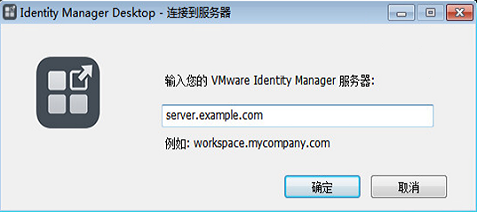在 Windows 系统上安装 Identity Manager Desktop 应用程序后,请登录到您的应用程序门户并访问授权您使用的 ThinApp 应用程序。
过程
结果
在您的应用程序门户中单击某个 ThinApp 应用程序时,该应用程序将添加到您的系统的开始菜单和 Program Files 文件夹或桌面中,具体取决于该应用程序。根据管理员的配置情况,该应用程序将下载到您的系统中,或者从网络共享中运行该应用程序。请注意,可能无法在您的系统上使用在用户门户中显示的应用程序,直到下次 Identity Manager Desktop 客户端与该服务进行了同步。
Identity Manager Desktop 定期将应用程序同步到您的 Windows 系统。如果管理员授权您使用新的应用程序或提供了更新,在下次同步后,将在您的系统上显示该应用程序。
 )。
)。